Windows 10에서 Steam 오류 코드 e502 l3 수정
게시 됨: 2022-01-13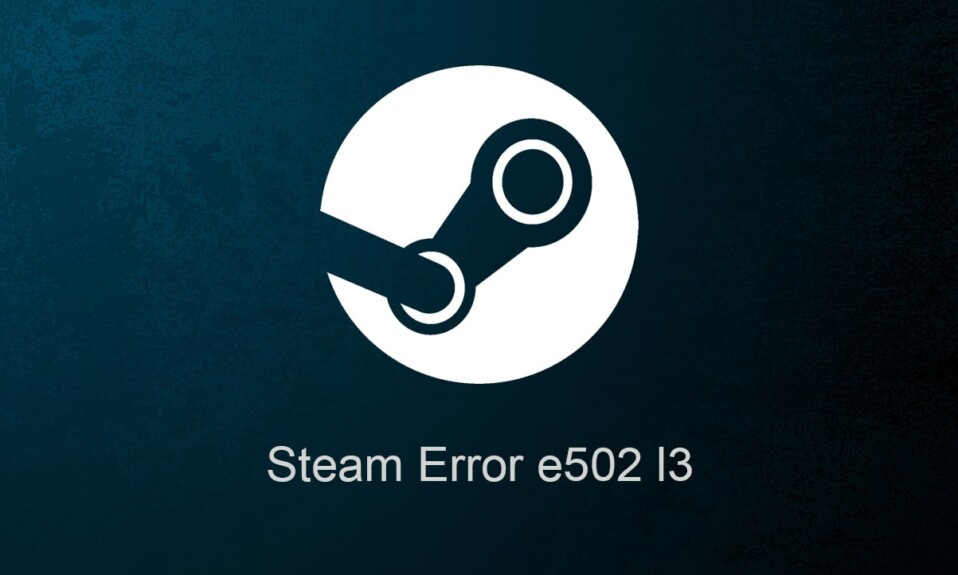
Steam by Valve는 Windows 및 macOS용 최고의 비디오 게임 배포 서비스 중 하나입니다. 밸브 게임의 자동 업데이트를 제공하기 위해 시작된 서비스는 이제 인디 게임뿐만 아니라 세계적으로 유명한 개발자들이 개발한 35,000개 이상의 게임 컬렉션을 자랑합니다. Steam 계정에 로그인하기만 하면 모든 운영 체제에서 모든 구매 및 무료 게임을 사용할 수 있는 편리함이 전 세계 게이머들을 열광하게 했습니다. 문자 또는 음성 채팅, 친구와의 게임 플레이, 게임 내 스크린샷 및 클립 캡처 및 공유, 자동 업데이트, 게임 커뮤니티의 일원이 되는 기능과 같은 게이머 친화적인 기능의 긴 목록은 Steam을 시장 리더로 확립했습니다. 오늘 기사에서는 Steam 오류 코드 e502 l3 에 문제가 발생했으며 Steam에서 중단되지 않는 게임 플레이 스트림을 위해 이를 수정하는 방법에 대해 설명합니다!
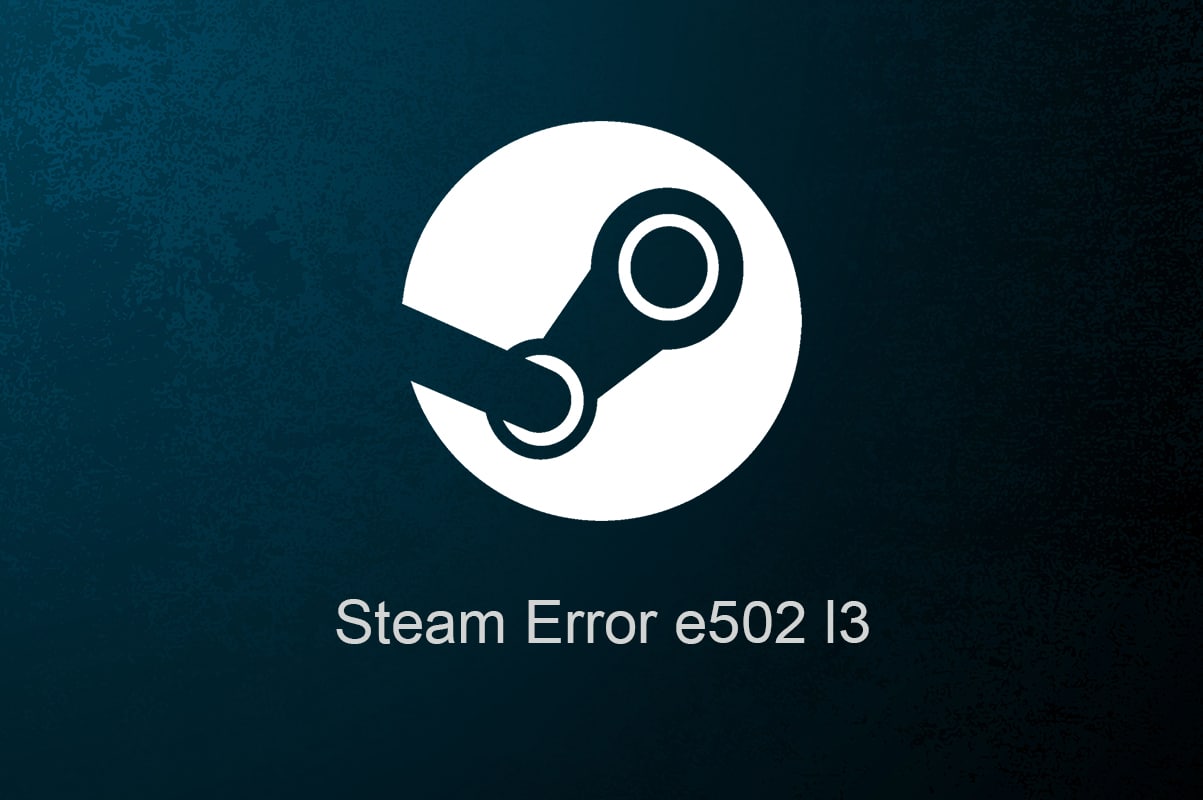
내용물
- Windows 10에서 Steam 오류 코드 e502 l3을 수정하는 방법
- Steam에 오류 코드 e502 l3이 표시되는 이유는 무엇입니까?
- Steam 서버 상태 확인 영국/미국
- 방법 1: 인터넷 연결 문제 해결
- 방법 2: 치트 방지 프로그램 제거
- 방법 3: Windows Defender 방화벽을 통해 Steam 허용
- 방법 4: 맬웨어 검사
- 방법 5: Steam 업데이트
- 방법 6: Steam 재설치
Windows 10에서 Steam 오류 코드 e502 l3을 수정하는 방법
Steam에 의존하는 게이머 인구의 엄청난 덩어리와 함께 프로그램이 절대적으로 완벽하다고 가정할 것입니다. 그러나 좋은 것은 쉽게 오지 않습니다. TechCult에서는 이미 여러 Steam 관련 문제에 대해 논의하고 수정 사항을 제공했습니다. 귀하의 요청을 처리할 수 없습니다. 나중에 다시 시도하십시오 오류는 다른 오류와 마찬가지로 매우 일반적이며 특히 판매 이벤트 중에 사용자가 구매를 완료하려고 할 때 발생합니다. 실패한 구매 거래는 지연된 Steam 상점으로 이어집니다.
Steam에 오류 코드 e502 l3이 표시되는 이유는 무엇입니까?
이 오류의 원인 중 일부는 다음과 같습니다.
- 때때로 귀하의 지역에서 Steam 서버를 사용하지 못할 수 있습니다. 서버 중단으로 인한 것일 수도 있습니다.
- 인터넷 연결이 안정적이지 않아 Steam 상점에 연결할 수 없습니다.
- 방화벽이 Steam 및 관련 기능을 제한했을 수 있습니다.
- 알 수 없는 악성 프로그램이나 바이러스에 PC가 감염되었을 수 있습니다.
- 최근에 설치한 타사 응용 프로그램과의 충돌 때문일 수 있습니다.
- Steam 애플리케이션이 손상되었거나 오래되었을 수 있습니다.
프로게이머가 사용하는 응용 프로그램의 은색 안감은 개발자가 그렇게 하기 전에 문제에 대한 수정 사항을 찾을 수 있다는 것입니다. 따라서 오류에 대한 공식 보고서는 없지만 게이머 협회는 Steam 오류 e502 l3을 제거하기 위해 오류를 6가지 수정으로 좁혔습니다.
Steam 서버 상태 영국/미국 확인
Steam 서버는 주요 판매 이벤트가 시작될 때마다 충돌하는 것으로 알려져 있습니다 . 사실, 그들은 주요 판매의 처음 한두 시간 동안 다운되었습니다. 엄청난 수의 사용자가 동시에 발생하는 해당 구매 거래 수만큼 대폭 할인된 게임을 구매하기 위해 서두르는 상황에서 서버 충돌은 그럴듯해 보입니다. Steam 상태 웹페이지를 방문하여 해당 지역의 Steam 서버 상태를 확인할 수 있습니다.
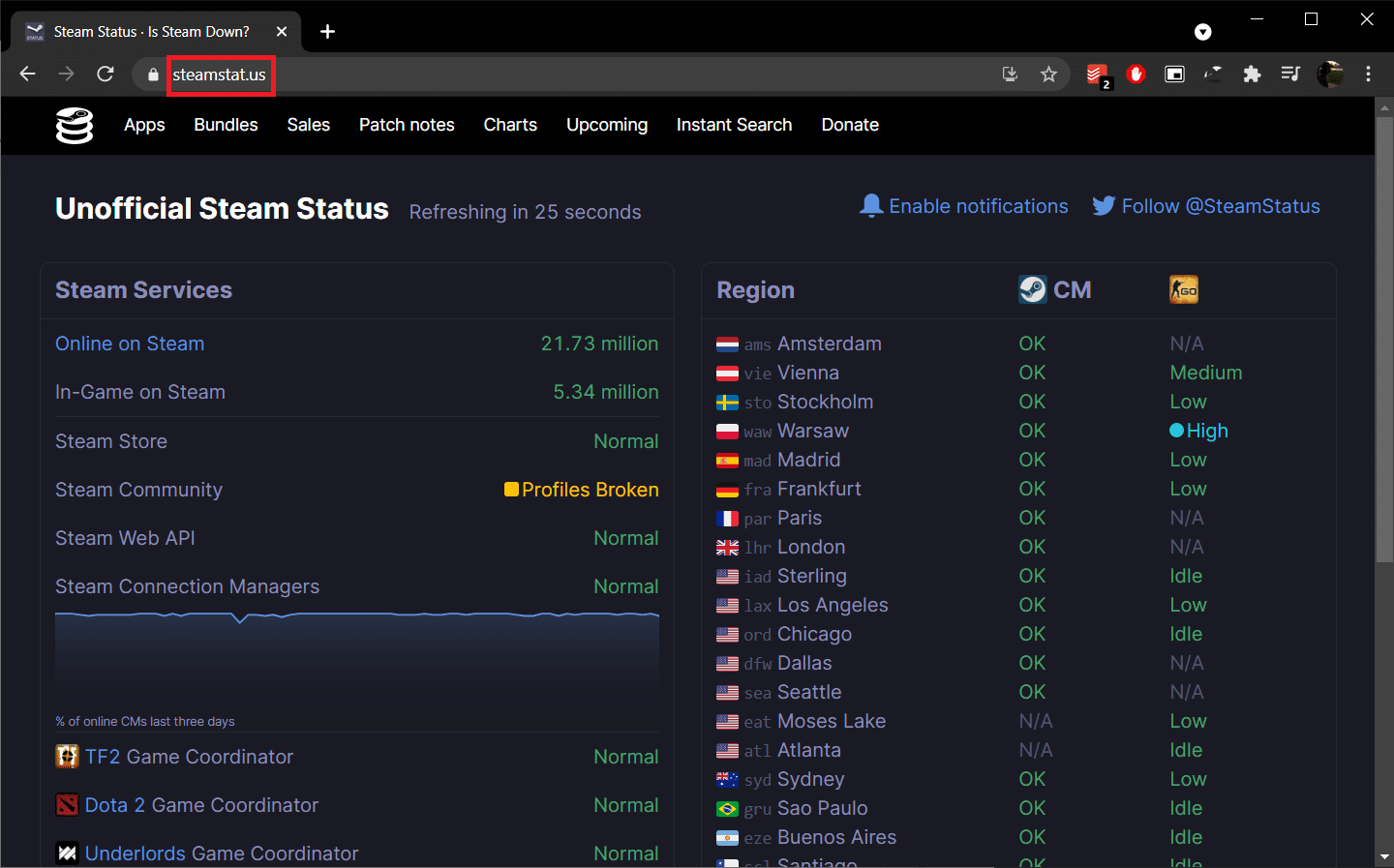
- Steam 서버가 실제로 충돌한 경우 Steam 오류 e502 l3을 수정하는 것 외에는 서버가 다시 복구될 때까지 기다리는 것 외에는 다른 방법이 없습니다. 엔지니어가 작업을 다시 시작하고 실행하는 데 일반적으로 몇 시간이 걸립니다.
- 그렇지 않은 경우 아래 나열된 해결 방법을 시도하여 Windows 10 PC에서 Steam 오류 e502 l3을 수정하십시오.
방법 1: 인터넷 연결 문제 해결
온라인으로 게임을 하거나 온라인 거래를 수행하려면 인터넷 연결이 제대로 되어 있어야 합니다. 온라인 도구를 사용하여 인터넷 속도를 테스트할 수 있습니다. 연결이 불안정한 것 같으면 먼저 라우터나 모뎀을 재부팅한 후 다음과 같이 네트워크 문제 해결사를 실행하세요.
1. Windows + I 키를 동시에 눌러 Windows 설정 을 시작합니다.
2. 그림과 같이 업데이트 및 보안 을 클릭합니다.
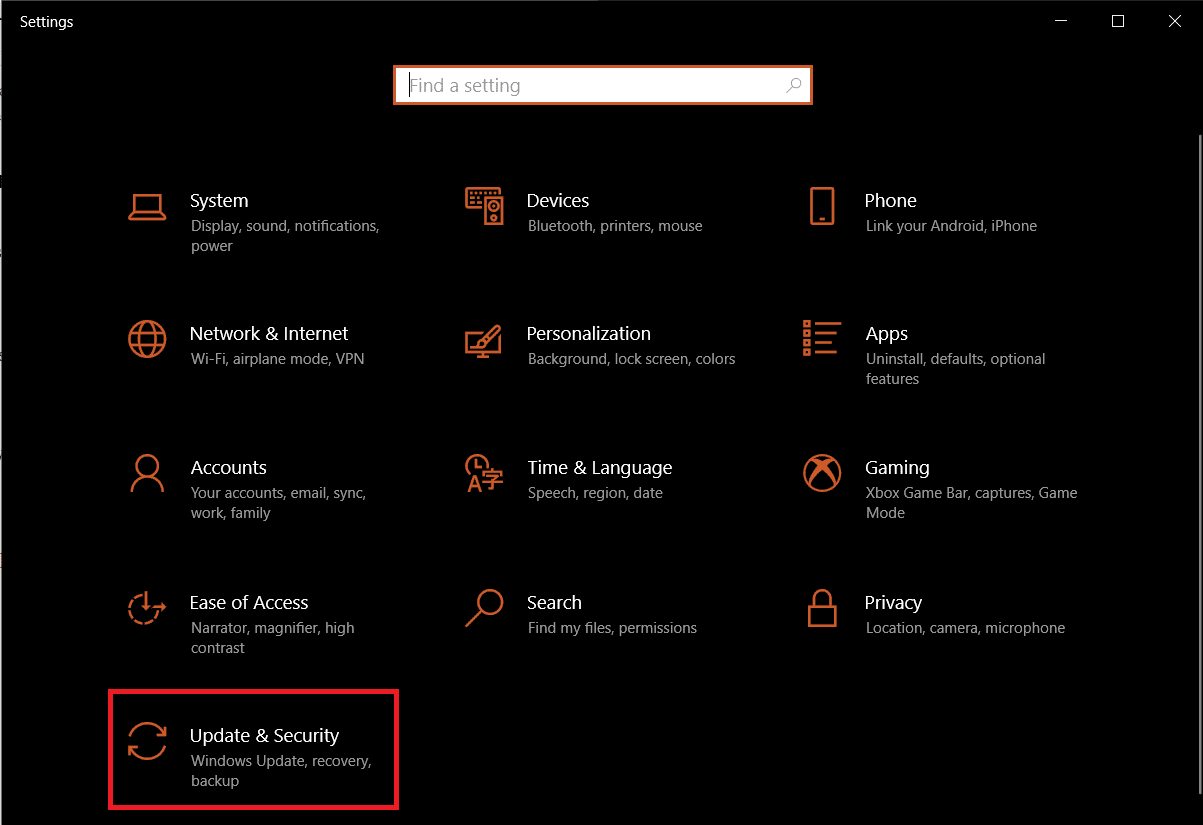
3. 문제 해결 메뉴로 이동하여 추가 문제 해결사 를 클릭합니다.
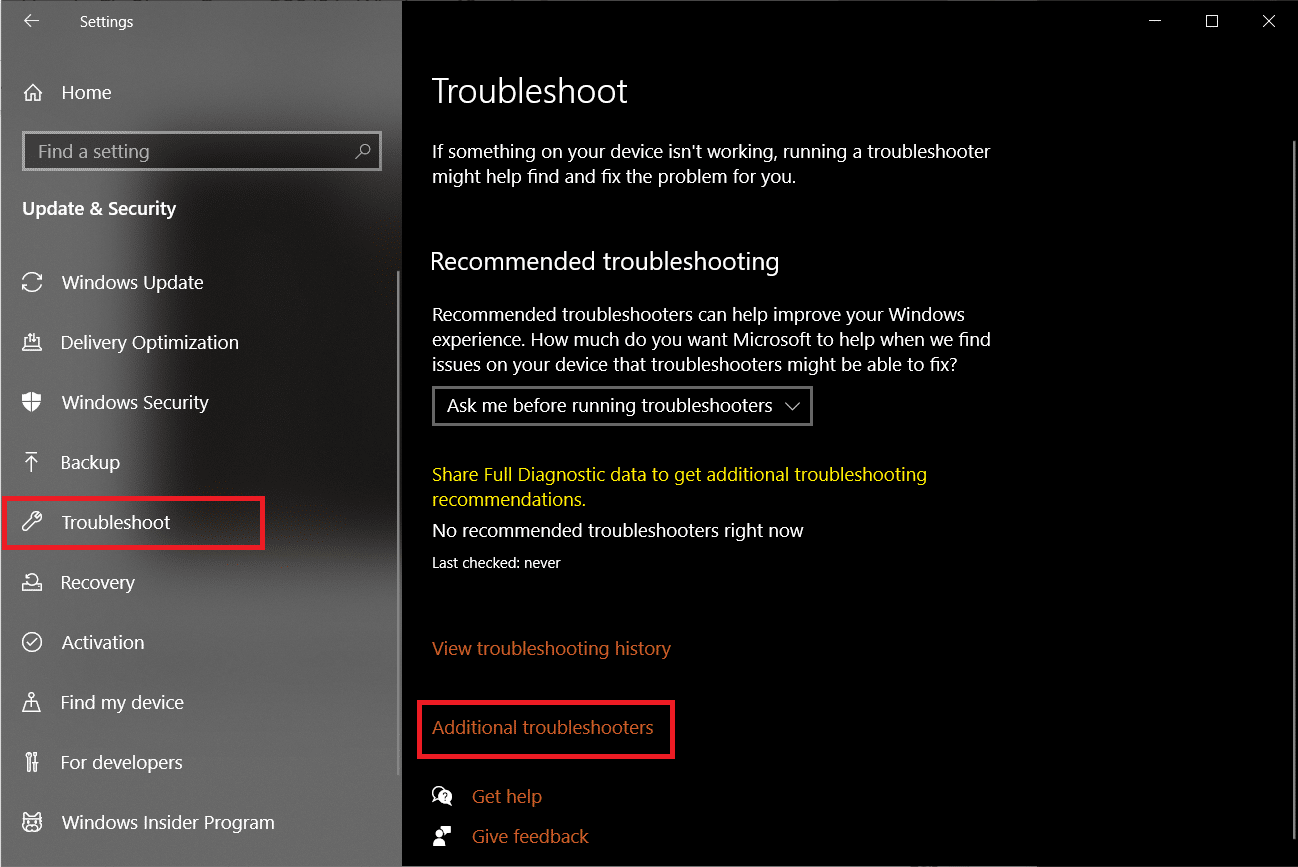
4. 인터넷 연결 문제 해결사를 선택하고 강조 표시된 대로 문제 해결사 실행 을 클릭합니다.
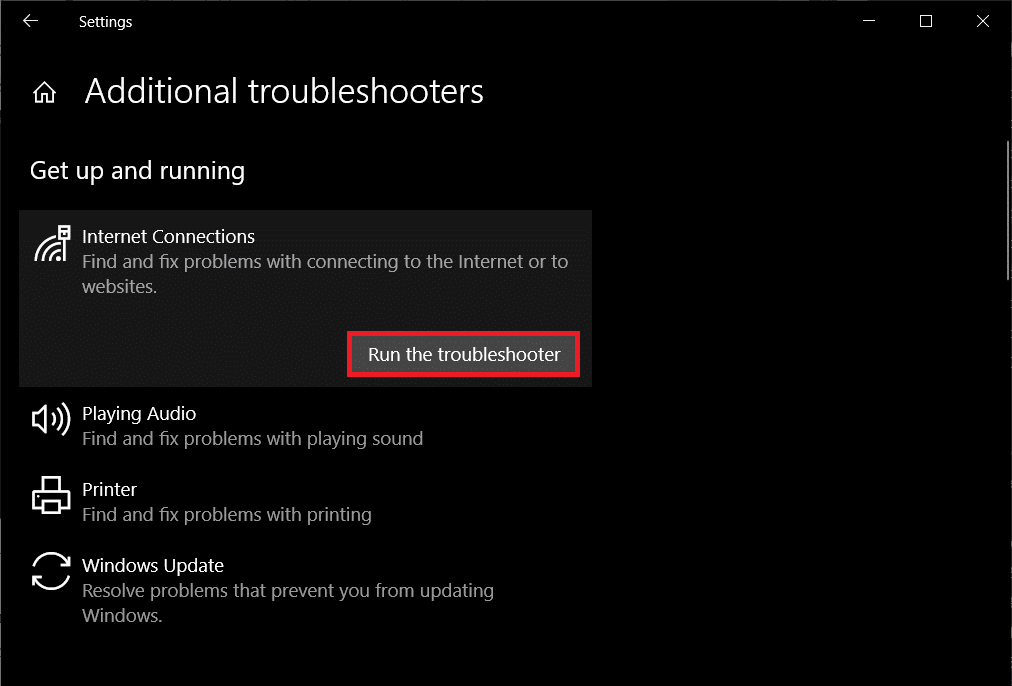
5. 문제가 감지되면 화면의 지시 에 따라 문제를 수정합니다.
또한 읽기: Microsoft 게임을 Steam에 추가하는 방법
방법 2: 치트 방지 프로그램 제거
온라인 게임이 많은 사람들의 생명선이 되면서 승리의 필요성도 기하급수적으로 증가했습니다. 이로 인해 일부 게이머는 부정 행위 및 해킹과 같은 비윤리적 관행에 의존하게 되었습니다. 이에 대응하기 위해 Steam은 이러한 치트 방지 프로그램과 작동하지 않도록 설계되었습니다. 이 충돌로 인해 Steam 오류 e502 l3을 비롯한 몇 가지 문제가 발생할 수 있습니다. Windows 10에서 프로그램을 제거하는 방법은 다음과 같습니다.
1. 그림과 같이 Windows 키 를 누르고 Control Panel 을 입력한 다음 Open 을 클릭합니다.

2. 보기 기준 > 작은 아이콘 을 설정한 다음 프로그램 및 기능 을 클릭합니다.
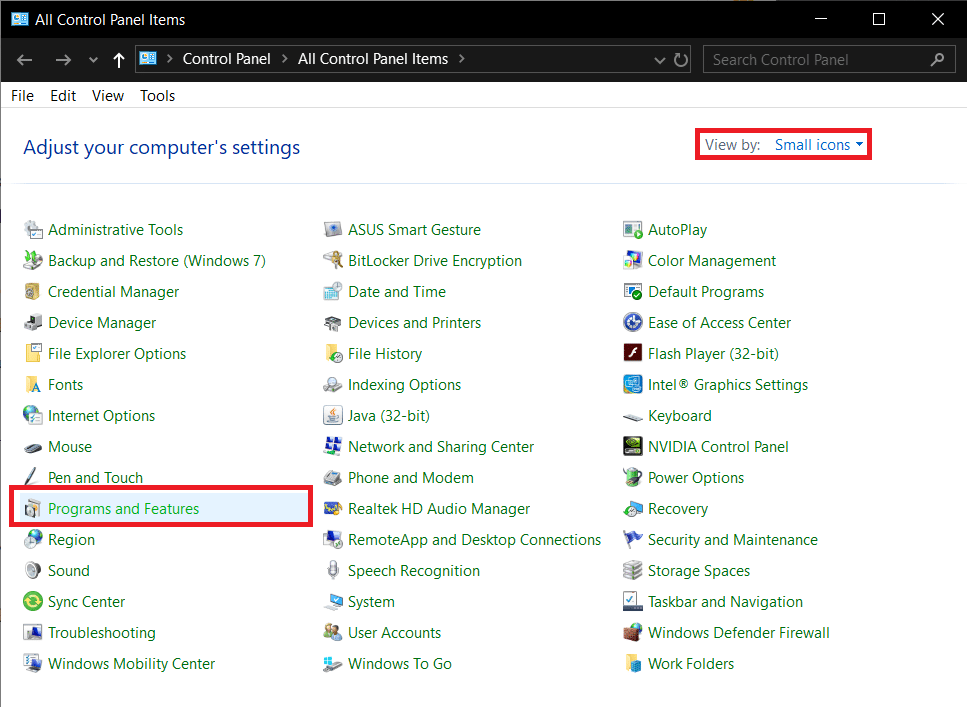
3. 아래 그림과 같이 치트 방지 응용 프로그램 을 마우스 오른쪽 버튼으로 클릭한 다음 제거 를 클릭합니다.
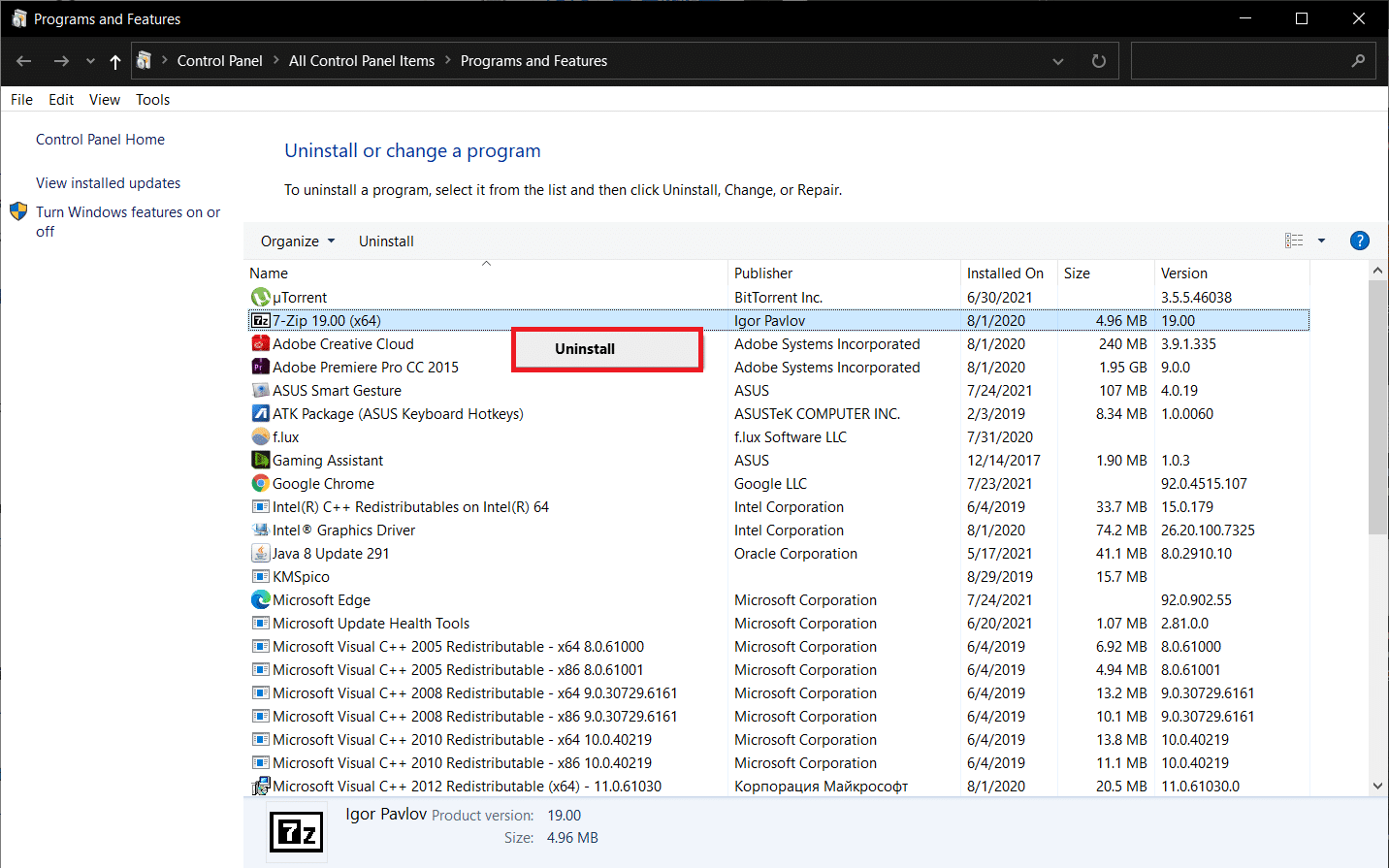
방법 3: Windows Defender 방화벽을 통해 Steam 허용
Steam과 같은 타사 프로그램은 Windows Defender 방화벽이나 엄격한 타사 바이러스 백신 프로그램에 의해 네트워크 연결 액세스가 제한되는 경우가 있습니다. 시스템에 설치된 바이러스 백신 프로그램을 일시적으로 비활성화하고 다음 단계에 따라 방화벽을 통해 Steam이 허용되는지 확인하세요.
1. 이전과 같이 제어판 을 시작합니다.

2. 보기 기준 > 큰 아이콘 을 설정하고 그림과 같이 Windows Defender 방화벽 을 클릭합니다.
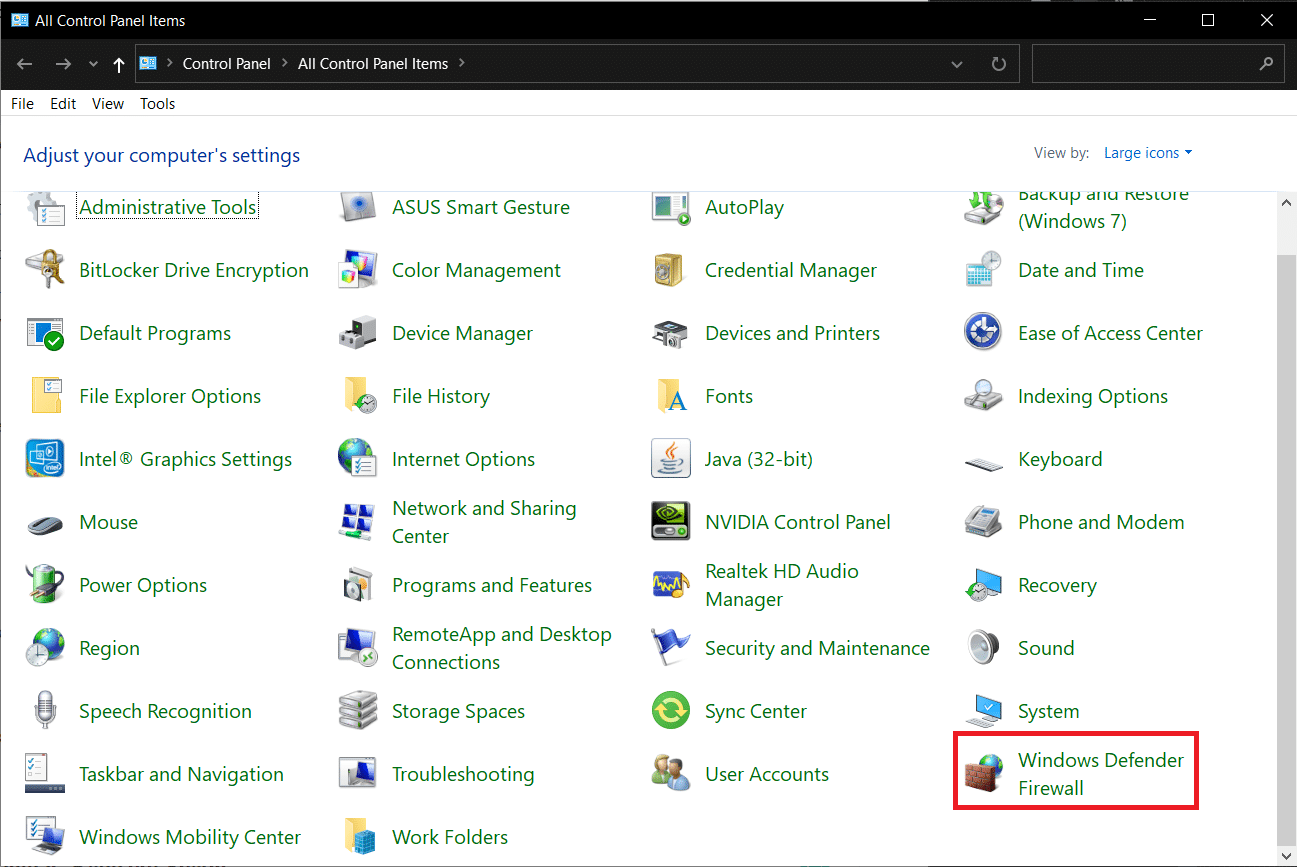
3. 왼쪽 창에 있는 Windows Defender 방화벽을 통해 앱 또는 기능 허용을 클릭합니다.
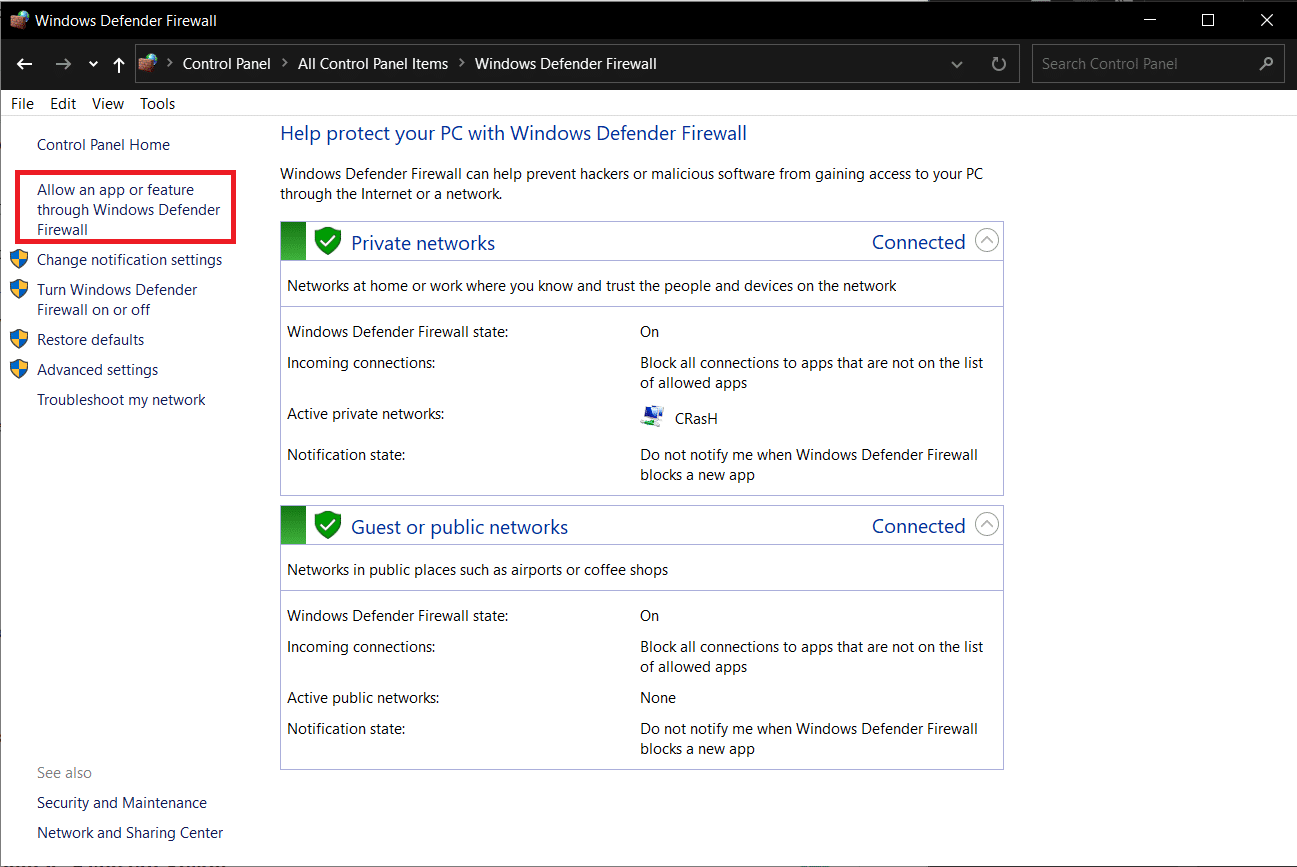

4. 다음 창에 허용된 앱 및 기능 목록이 표시되지만 권한이나 액세스 권한을 수정할 수 있습니다. 설정 변경 버튼을 클릭합니다.
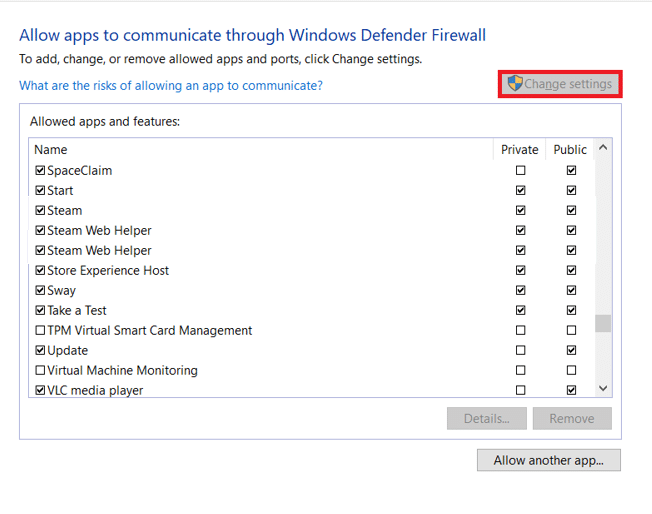
5. 목록을 아래로 스크롤하여 Steam 및 관련 애플리케이션을 찾습니다. 아래 그림과 같이 모두에 대해 비공개 및 공개 확인란을 선택합니다.
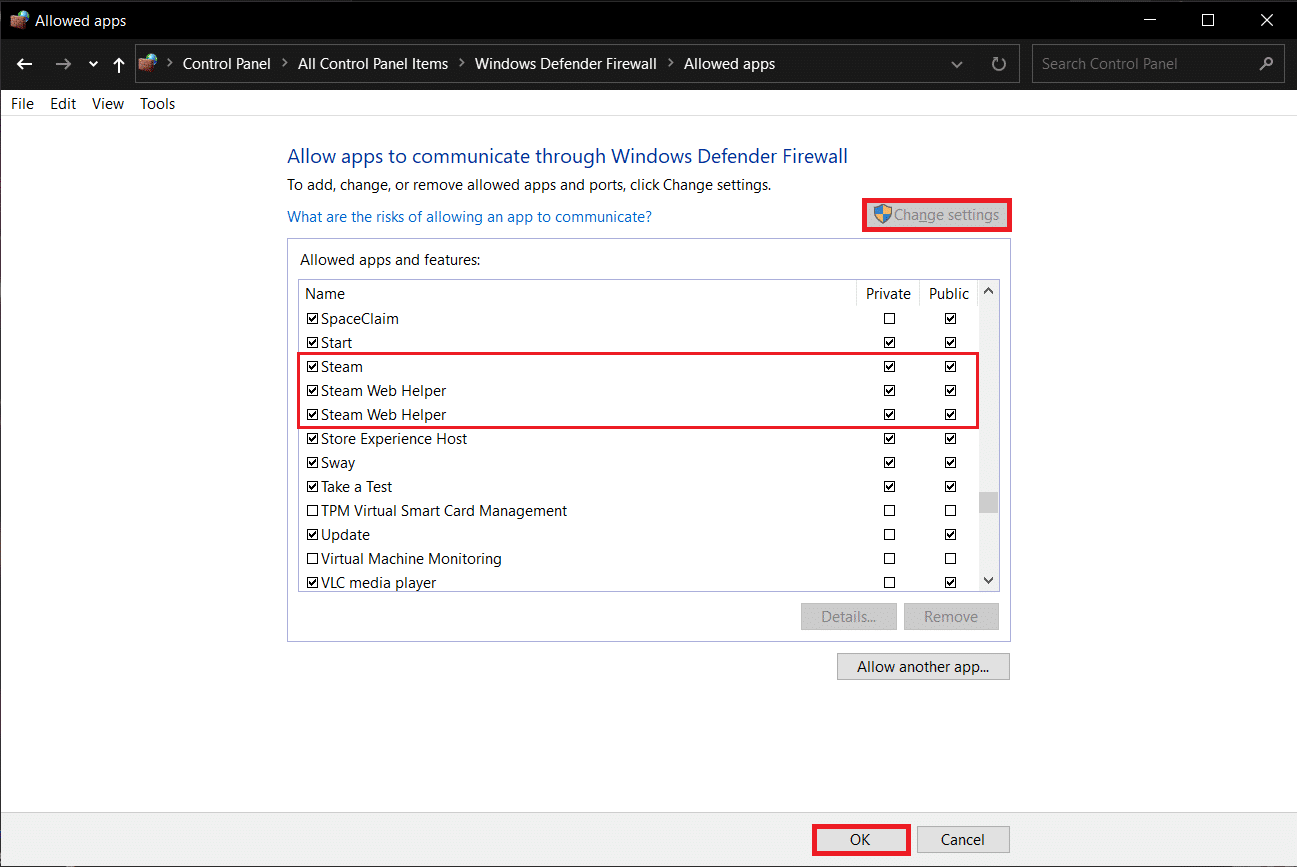
6. 확인 을 클릭하여 새 변경 사항을 저장하고 창을 닫습니다. 지금 Steam에서 구매를 완료해 보세요.
방법 4: 맬웨어 검사
맬웨어 및 바이러스는 일상적인 컴퓨터 작업을 방해하고 여러 문제를 일으키는 것으로 알려져 있습니다. 그 중 하나는 Steam e502 l3 오류입니다. 아래에 설명된 대로 설치했을 수 있는 특수 바이러스 백신 프로그램 또는 기본 Windows 보안 기능을 사용하여 전체 시스템 검사를 수행합니다.
1. 그림과 같이 설정 > 업데이트 및 보안 으로 이동합니다.
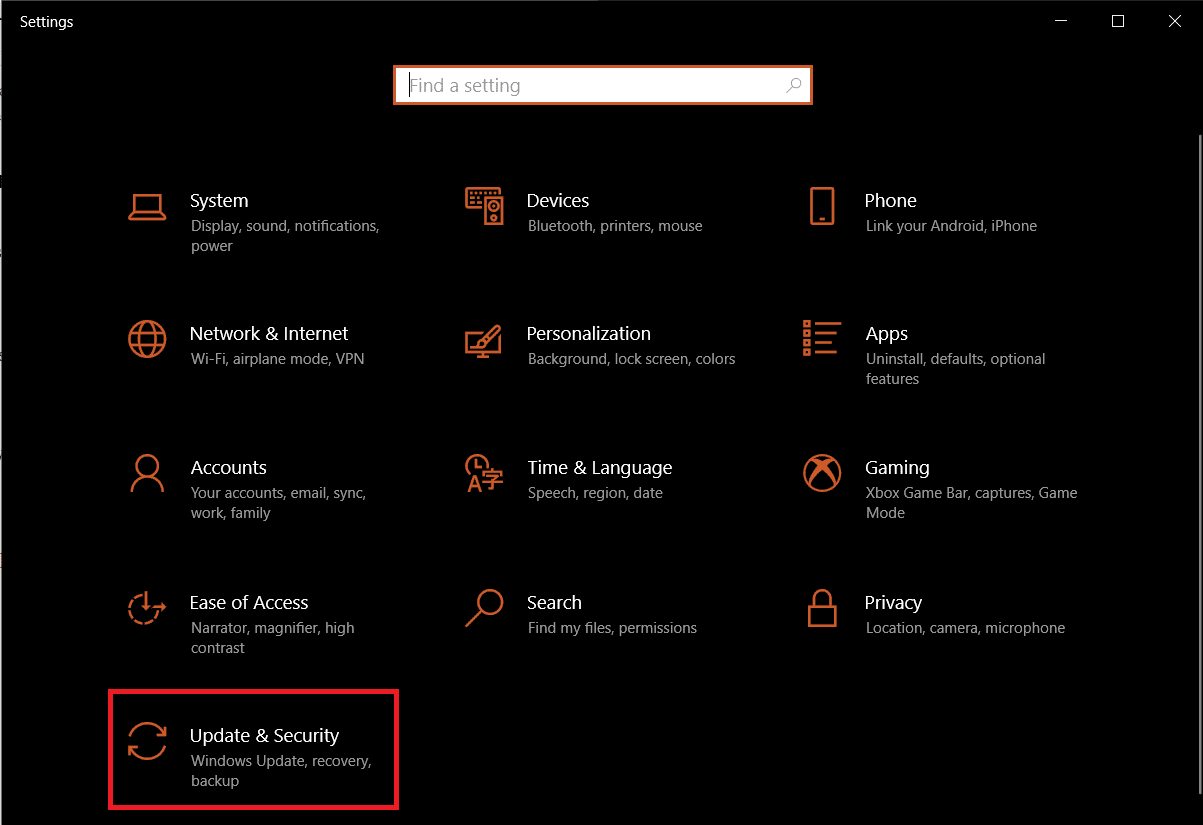
2. Windows 보안 페이지로 이동하여 강조 표시된 것처럼 Windows 보안 열기 버튼을 클릭합니다.
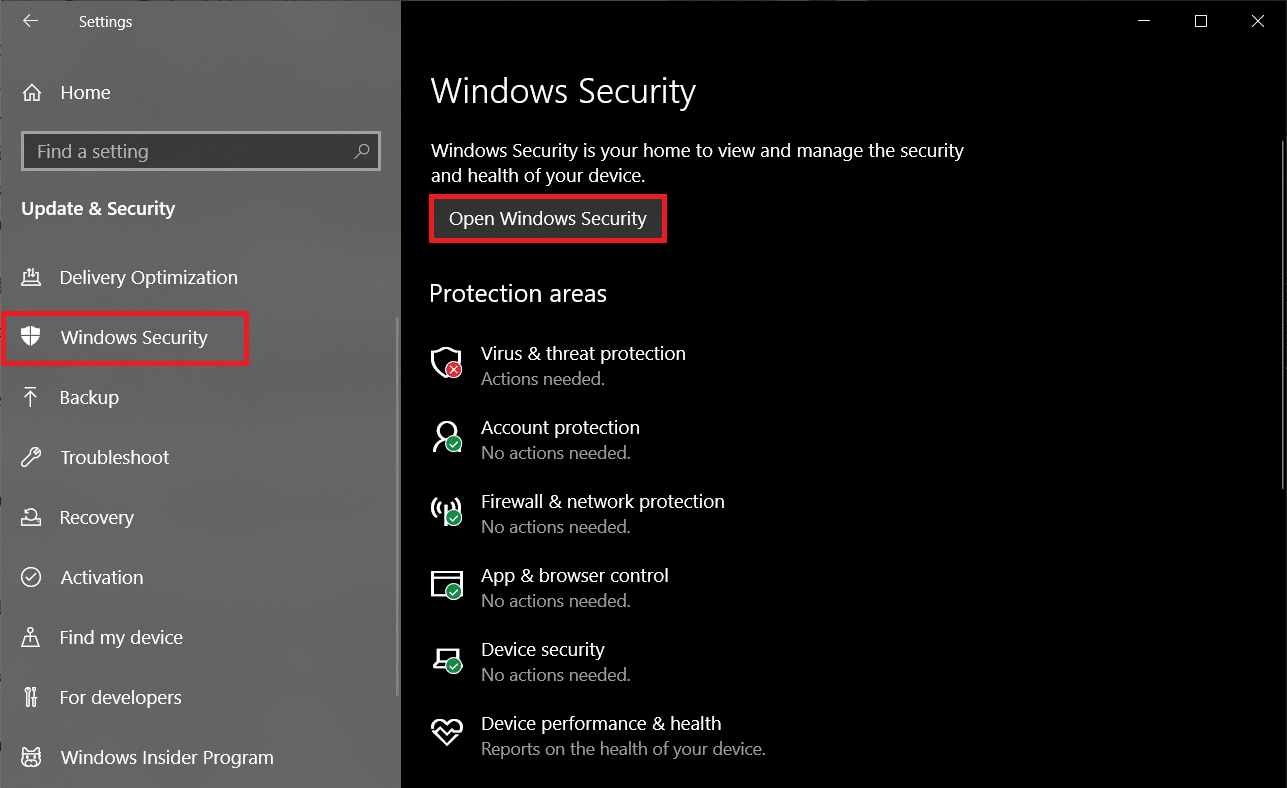
3. 바이러스 및 위협 방지 메뉴로 이동하여 오른쪽 창에서 검사 옵션 을 클릭합니다.
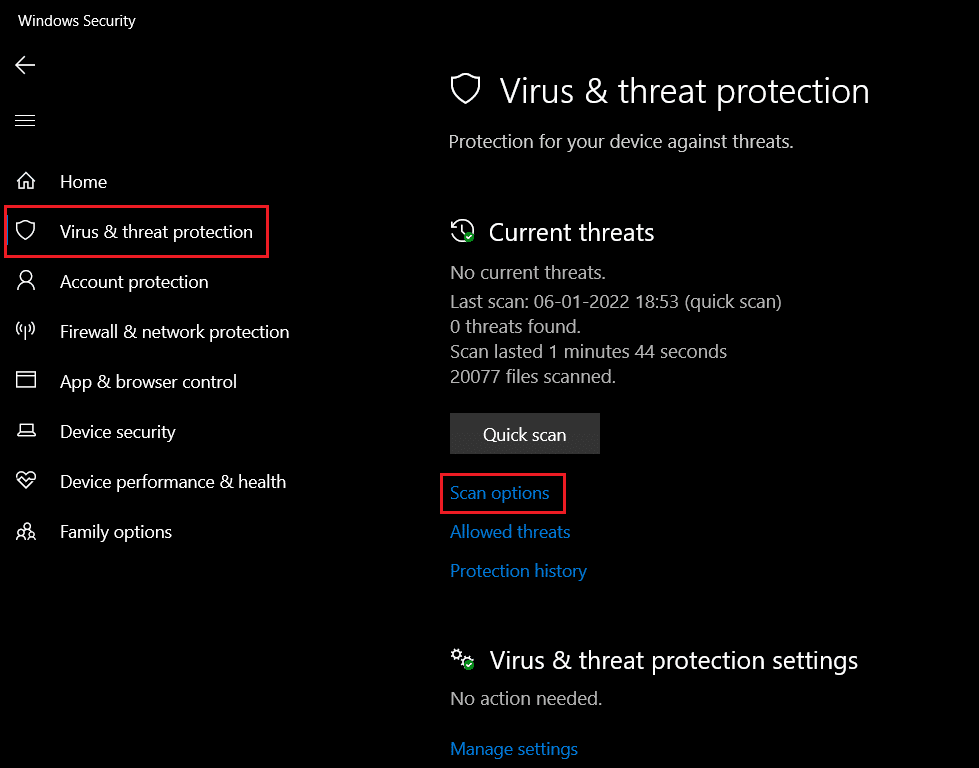
4. 다음 창에서 전체 스캔 을 선택하고 지금 스캔 버튼을 클릭하여 프로세스를 시작합니다.
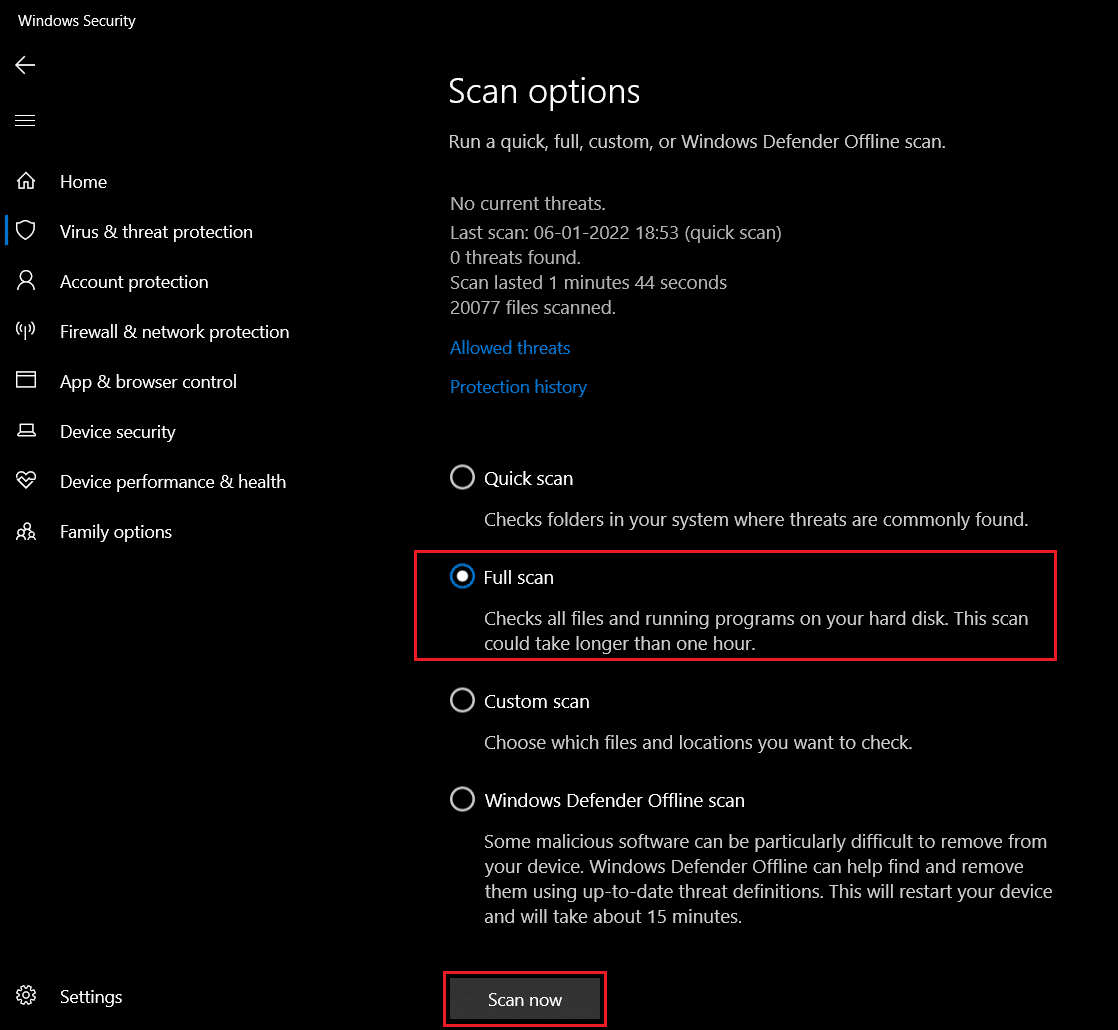
참고: 전체 검사는 남은 예상 시간 과 지금까지 검사한 파일 수를 보여주는 진행률 표시줄 과 함께 완료하는 데 최소 몇 시간이 걸립니다. 그동안 컴퓨터를 계속 사용할 수 있습니다.
5. 검사가 완료되면 발견된 모든 위협이 나열됩니다. 작업 시작 버튼을 클릭하여 즉시 해결하십시오.
또한 읽기: Windows 10에서 Steam 오버레이를 비활성화하는 방법
방법 5: Steam 업데이트
마지막으로, 위의 방법 중 어느 것도 트릭을 수행하지 않았고 오류 e502 l3이 계속해서 문제가 되는 경우 Steam 응용 프로그램을 업데이트해 보십시오. 설치한 현재 버전에 고유한 버그가 있고 개발자가 버그가 수정된 업데이트를 출시했을 가능성이 큽니다.
1. Steam 을 실행하고 메뉴 표시줄로 이동합니다.
2. 이제 Steam 을 클릭한 다음 Steam 클라이언트 업데이트 확인…
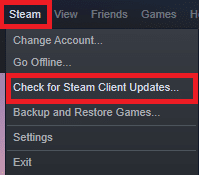
3A. Steam – Self Updater 는 가능한 경우 업데이트를 자동으로 다운로드합니다. 업데이트를 적용하려면 RESTART STEAM 을 클릭하세요.
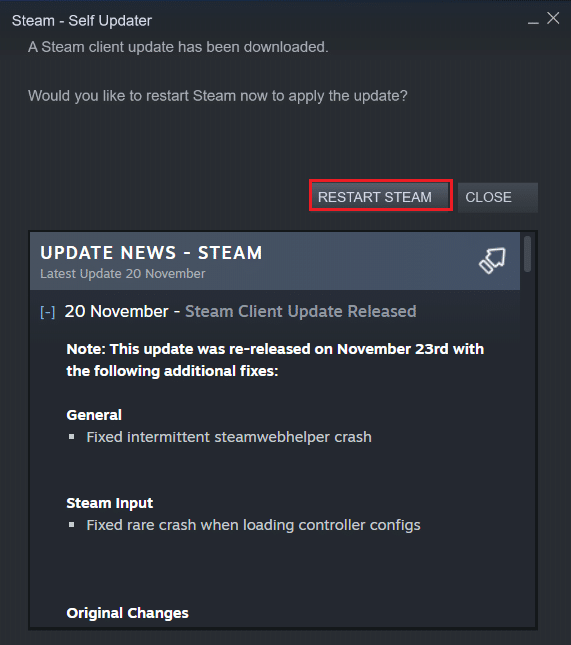
3B. 업데이트가 없으면 다음과 같이 Steam 클라이언트가 이미 최신 상태 입니다. 메시지가 표시됩니다.
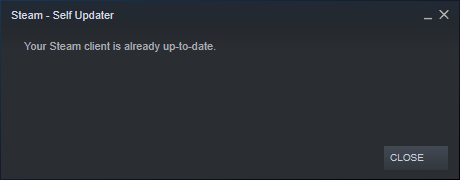
방법 6: Steam 재설치
또한 단순히 업데이트하는 대신 현재 버전을 제거하여 손상되거나 손상된 응용 프로그램 파일을 제거한 다음 최신 버전의 Steam을 새로 설치합니다. Windows 10에서 응용 프로그램을 제거하는 방법에는 두 가지가 있습니다. 하나는 설정 응용 프로그램을 사용하는 것이고 다른 하나는 제어판을 사용하는 것입니다. 후자의 단계를 따르십시오.
1. 시작 을 클릭하고 제어판 을 입력한 다음 열기 를 클릭합니다.

2. 보기 기준 > 작은 아이콘 을 설정하고 그림과 같이 프로그램 및 기능 을 클릭합니다.
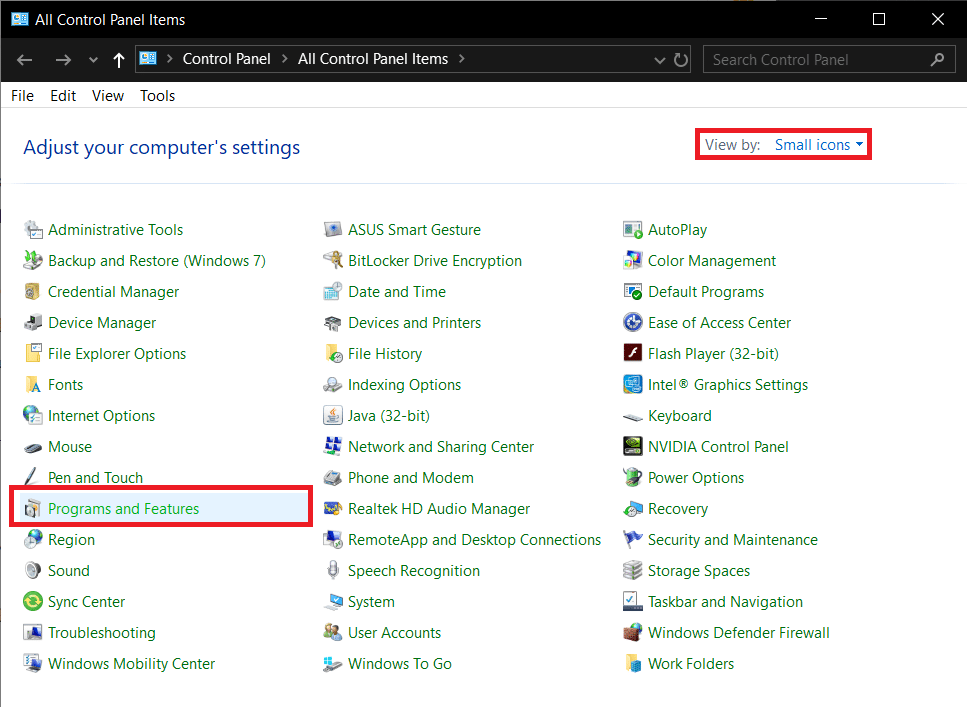
3. 아래 그림과 같이 Steam을 찾아 마우스 오른쪽 버튼으로 클릭한 다음 제거 를 선택합니다.
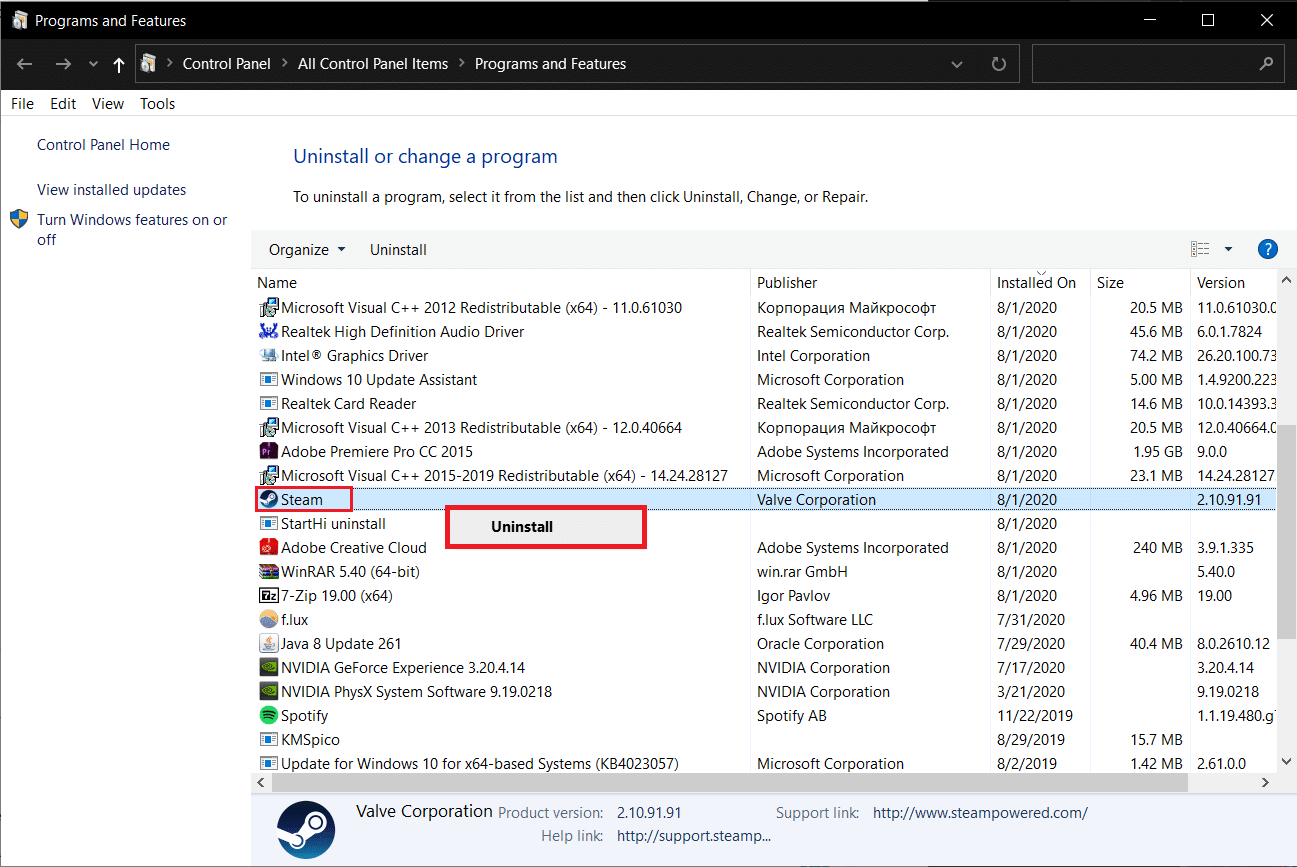
4. Steam 제거 창에서 제거 를 클릭하여 Steam을 제거하십시오.
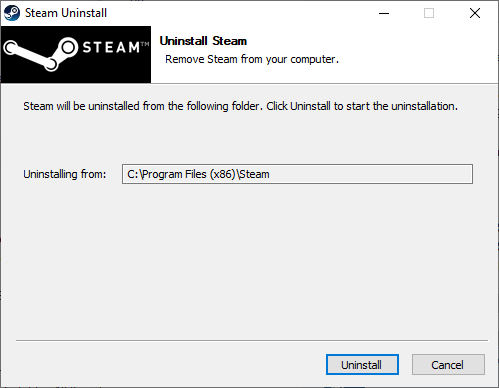
5. Steam을 제거한 후 컴퓨터를 다시 시작 하여 적절한 조치를 취하십시오.
6. 그림과 같이 웹 브라우저에서 최신 버전의 Steam을 다운로드합니다 .
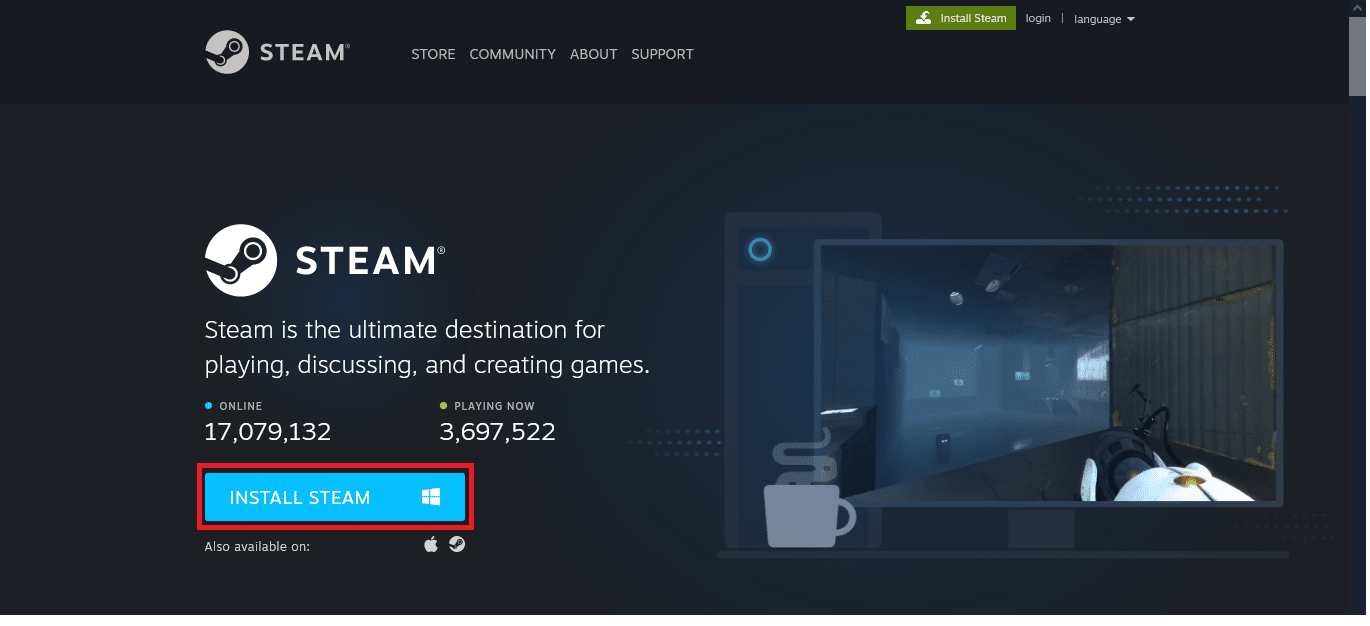
7. 다운로드 후 다운로드한 SteamSetup.exe 파일을 더블 클릭하여 실행합니다.
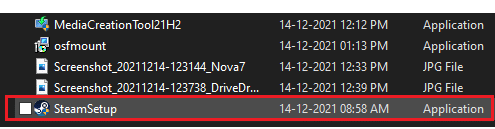
8. Steam 설정 마법사에서 다음 버튼을 클릭합니다.
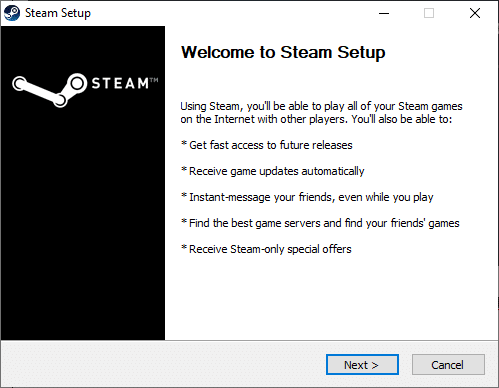
9. 찾아보기… 옵션을 사용하여 대상 폴더 를 선택하거나 기본 옵션을 유지합니다. 그런 다음 아래 그림과 같이 설치 를 클릭합니다.
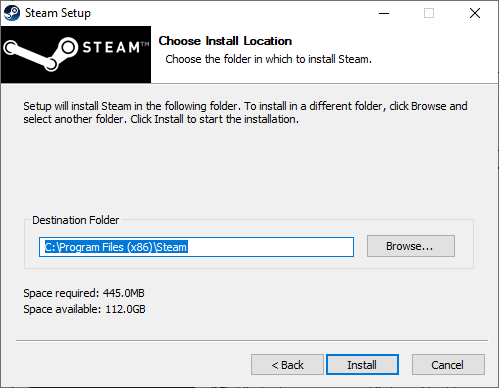
10. 그림과 같이 설치가 완료될 때까지 기다렸다가 마침 을 클릭합니다.
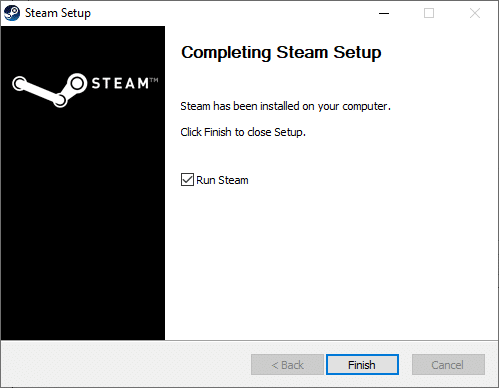
추천:
- Steam 프로필 사진을 변경하는 방법
- Windows 10 절전 모드가 작동하지 않는 문제 수정
- Kodi에서 Steam 게임을 플레이하는 방법
- 디버거 감지 오류를 수정하는 방법
Steam 오류 코드 E502 l3 을 해결한 방법을 알려주세요. 또한 아래 댓글 섹션에 좋아하는 Steam 게임, 해당 문제 또는 제안 사항을 남겨주세요.
